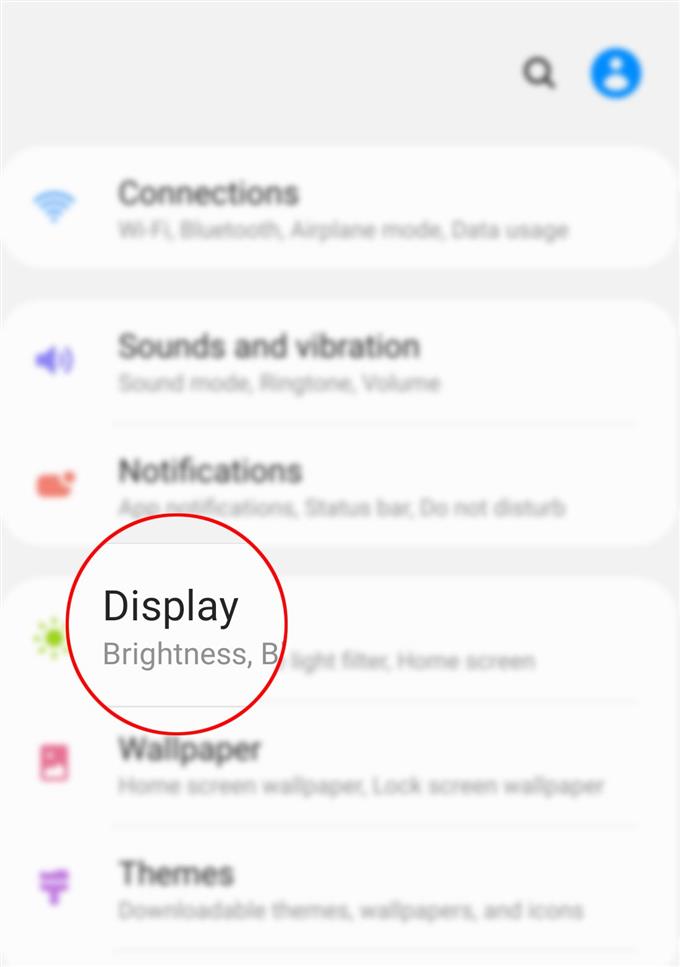Новый Samsung Galaxy S20 предлагает различные способы для настройки параметров дисплея и изменения пользовательского интерфейса по умолчанию, чтобы он выглядел так, как вы хотели. Если текущий размер шрифта слишком мал для вас, вы можете внести некоторые изменения и увеличить его. И если вы считаете, что текущее лицо шрифта слишком скучно, вы можете его подбодрить и загрузить новые шрифты для использования. В этом кратком руководстве я покажу вам один из множества способов настройки дисплея Galaxy S20, используя новые стили шрифтов и другие размеры шрифтов. Вот как можно загрузить новые шрифты и изменить размер и стиль шрифта на вашем новом телефоне Galaxy S20.
Прежде чем продолжить, проверьте и убедитесь, что ваш телефон достаточно заряжен и имеет стабильное подключение к Интернету, чтобы избежать любых возможных прерываний загрузки.
Простые шаги для загрузки новых шрифтов и изменения размера и стиля шрифта на Galaxy S20
Шаги, которые я описал ниже, помогут вам загрузить новый шрифт для использования на вашем новом телефоне Galaxy S20. Для облегчения навигации по экрану я также предоставил соответствующее визуальное представление в виде скриншотов, изображающих отдельные процедуры. Вот как это работает.
- Для начала откройте приложение Настройки.
Вы можете получить доступ к приложению Настройки, запустив предварительный просмотр приложений. Для этого проведите вверх от нижней части главного экрана, затем найдите настройки икона.

- В меню «Настройки» прокрутите вниз и нажмите «Показать»..
Новый экран для настроек дисплея будет отображаться следующим.

- Нажмите Размер шрифта и стиль.
Это откроет новый экран, где вы можете найти параметры шрифта для настройки.

- Нажмите «Стиль шрифта», чтобы изменить стиль шрифта по умолчанию.
Будет отображен список доступных шрифтов, включая SamsungOne и Gothic Bold..
Вы также можете скачать другие стили шрифта, если ни один из приведенных вариантов не соответствует вашему желанию.
- Чтобы загрузить новые шрифты, нажмите «Загрузить шрифты» в меню «Стиль шрифта»..
Появится новый экран с юридической информацией..

- Прочтите и просмотрите условия и положения, затем нажмите, чтобы отметить переключатель перед «Я прочитал и согласен со всем вышеперечисленным» заявление. Затем нажмите «Согласен», чтобы продолжить.
Новые шрифты для вашего Galaxy S20 будут отображаться.

- Просто нажмите на нужный стиль шрифта, затем нажмите значок загрузки рядом с ним.
Вы можете выбрать любой из Топ шрифтов, Топ платных, Топ бесплатных и Новые шрифты.
Чтобы продолжить загрузку нового шрифта, вам будет предложено войти в свою учетную запись Samsung или продолжить работу с учетной записью Google. Просто выберите, какую учетную запись вы хотите использовать, и следуйте остальным инструкциям на экране, чтобы продолжить..
Не забудьте указать предпочитаемую клавиатуру, когда будет предложено выбрать клавиатуру.
- Нажмите кнопку «Применить», чтобы добавить новый шрифт..
После загрузки шрифта нажимайте клавишу «Назад», пока не вернетесь в меню «Размер и стиль шрифта»..Здесь вы увидите другие параметры шрифта, такие как Жирный шрифт и Размер шрифта.

- Прокрутите вниз до раздела Размер шрифта, затем перетащите ползунок, чтобы настроить размер шрифта по своему желанию..
Перетаскивание ползунка вправо увеличивает размер шрифта, а влево уменьшает его.
После внесения изменений вы увидите предварительный просмотр стиля и размера шрифта..
инструменты
- Android 10, One UI 2.0
материалы
- Galaxy S20, Galaxy S20 Plus, Galaxy S20 Ultra
Подсказка:
Среди лучших шрифтов для Galaxy S20 отмечены следующие: Hifont, Fontli, Style Fonts, ifont и Flip Font..
Это оно!
Если вы столкнулись с некоторыми ошибками при попытке загрузить шрифт, прочитайте и просмотрите сообщение об ошибке или любые предупреждения, чтобы узнать, что пошло не так и что нужно сделать, чтобы все работало как задумано.
И это охватывает все в этом уроке. Пожалуйста, оставляйте в курсе подробные руководства, советы и рекомендации, которые помогут вам максимально использовать возможности своего нового смартфона Samsung Galaxy S20..
Вы также можете проверить наши YouTube канал чтобы просмотреть больше видеоуроков для смартфонов и руководств по устранению неполадок.
ТАКЖЕ ЧИТАЙТЕ: Как настроить текстовое уведомление на Galaxy S20